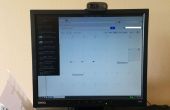Stap 7: Owncloud installeren



Het beste ding is dat owncloud zal installeren welbeschouwd voor ons dat het moet worden uitgevoerd, typt u
apt-get install owncloud
Kies Ja om door te gaan en na een tijdje een moeras zal knal opwaarts een MySQL wachtwoord instellen. Kies een zeer veilig wachtwoord voor dit en noteer het voor toekomstig gebruik. U hoeft het weer voor deze tutorial, maar u kan in de toekomst.
Laat dat afwerking, het zal een tijdje duren. Nadat die eindigt, kunt inloggen op de MySQL database
mysql --defaults-file=/etc/mysql/debian.cnf
Nu maken we een database voor ons om te gebruiken. Voer elke regel afzonderlijk. Om het te houden eenvoudig laat de naam van de database als owncloud en bewaart owncloud als de evenwel u moet het wachtwoord wijzigen naar iets veilig evenals
CREATE DATABASE owncloud; CREATE USER owncloud IDENTIFIED BY 'mysecurepassword'; GRANT ALL PRIVILEGES ON owncloud.* TO owncloud flush privileges; quit
Voordat we set beginnen up van de gebruikersgegevens voor owncloud, we moeten de machtigingen voor het gegevensbestand owncloud wijzigen. Hiervoor moet u het volgende invoeren bewust als u kiest voor verschillende mapnamen dan degene die ik koos.
sudo chown -R www-data:www-data /media/nas/owncloud
Wanneer we dat doen, ga naar uw browser en typt u in het onderzoektijdvak dat u gaf de server eerder gevolgd door /owncloud die mijne als deze, 192.168.2.65/owncloud eruit
Wanneer u dat typt, moet het u nemen naar de admin setup pagina. Volg de afbeelding om te zien hoe het ingesteld.
Vrij veel zijn uw admin account aanmaken, type de map die u eerder hebt uitgevoerd wanneer we de mappen gemaakt en gemonteerd de HDD vervolgens gebruiken MySQL en geen sqlite. Vervolgens voeren de informatie die we in de MySQL database hierboven opgezet.
Gefeliciteerd, je hebt nu een werkende owncloud server... kinda, rite nu zijn alleen nuttig op uw thuisnetwerk en niet erg veilig. Laten we leren hoe om het te beveiligen!